ভাবছি কিভাবে আপনি ত্রুটিটি ঠিক করতে পারেন গেম চালু করতে অক্ষম, অনুগ্রহ করে আপনার গেমের ডেটা যাচাই করুন৷ খেলার চেষ্টা করার সময় জিটিএ 5 বা রেড ডেড রিডেম্পশন 2 ? আপনি আপনার উত্তর পেতে সঠিক পৃষ্ঠায় আছেন! আমাদের নিবন্ধে, এই ত্রুটি বার্তাটি অতিক্রম করার জন্য আমরা আপনাকে পুরো প্রক্রিয়াটির মধ্য দিয়ে চলে যাব।
এই সংশোধন চেষ্টা করুন
আপনি তাদের সব চেষ্টা করার প্রয়োজন নাও হতে পারে; আপনি যে কাজ করে এমন একটি খুঁজে না পাওয়া পর্যন্ত কেবল তালিকার নিচে আপনার পথ কাজ করুন।
- আপনার রকস্টার গেমস লঞ্চার খুলুন।
- নেভিগেট করুন সেটিংস . অধীন আমার ইনস্টল করা গেম বাম দিকে, আপনাকে যাচাই করতে হবে এমন গেমটি নির্বাচন করুন৷ তারপর ট্যাবে ক্লিক করুন সততা যাচাই করুন .
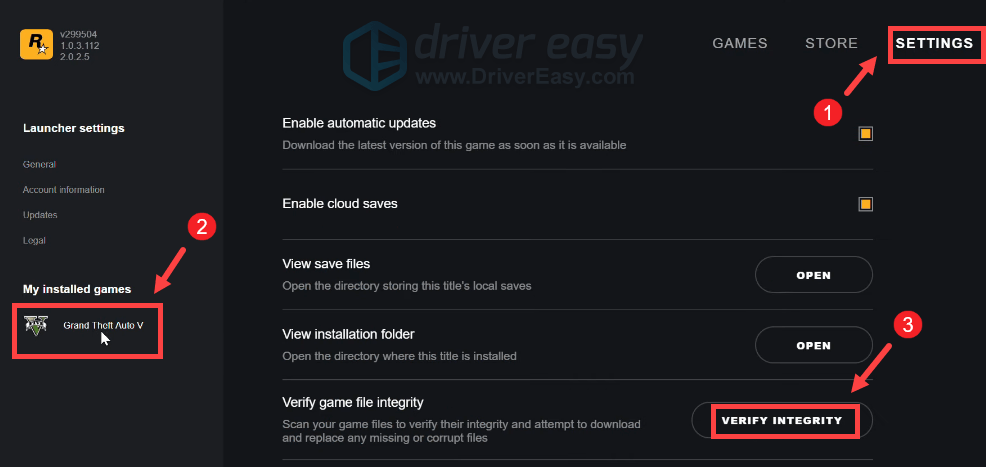
- অনুসন্ধান বাক্সে, টাইপ করুন হালনাগাদ এর জন্য অনুসন্ধান করুন . তারপর ক্লিক করুন হালনাগাদ এর জন্য অনুসন্ধান করুন ফলাফল থেকে।
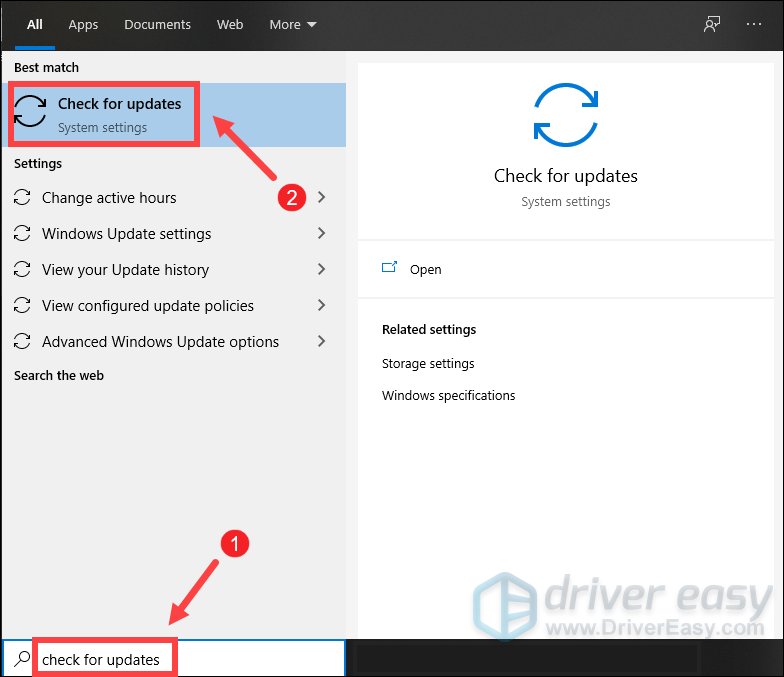
- ক্লিক করুন হালনাগাদ এর জন্য অনুসন্ধান করুন ট্যাব যদি কোন আপডেট উপলব্ধ থাকে, তাহলে এটি স্বয়ংক্রিয়ভাবে ডাউনলোড এবং ইনস্টল করা শুরু করবে। এটি সম্পূর্ণ হওয়ার জন্য কেবল অপেক্ষা করুন এবং আপনাকে আপনার কম্পিউটার পুনরায় চালু করতে বলা উচিত।
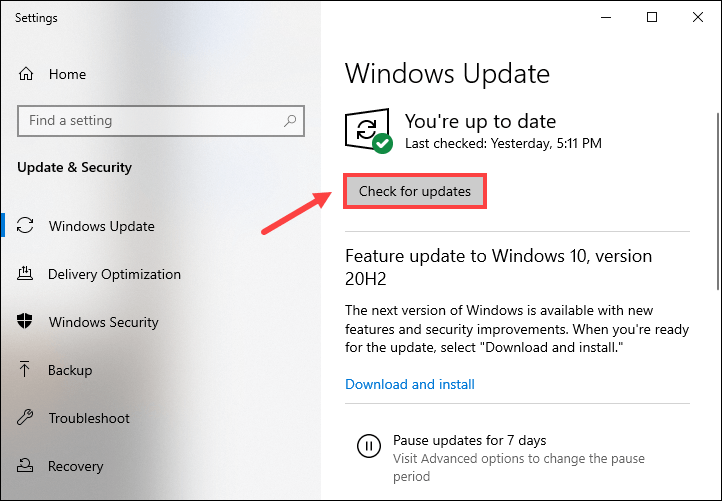
- চালান ড্রাইভার সহজ এবং ক্লিক করুন এখনই স্ক্যান করুন বোতাম ড্রাইভার ইজি তারপরে আপনার কম্পিউটার স্ক্যান করবে এবং অনুপস্থিত বা পুরানো ড্রাইভার সহ যে কোনও ডিভাইস সনাক্ত করবে।
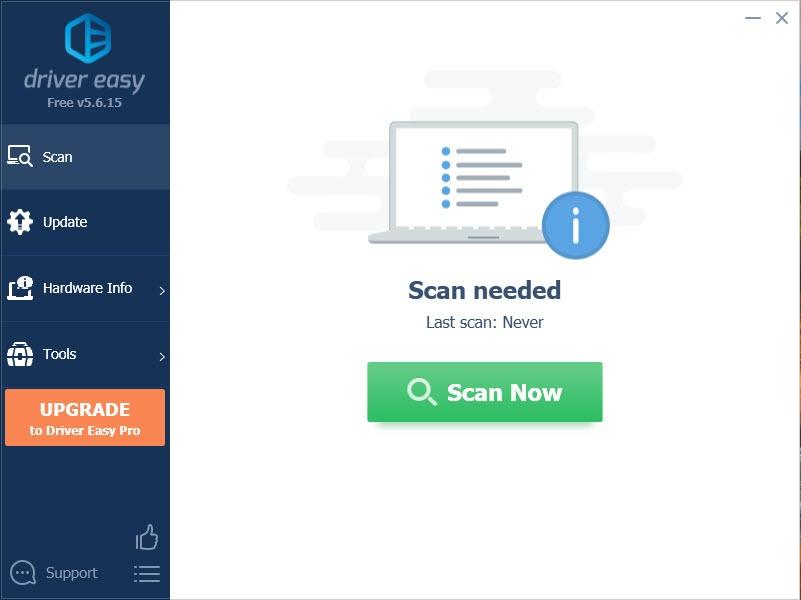
- ক্লিক সব আপডেট করুন . ড্রাইভার ইজি তারপরে আপনার সমস্ত পুরানো এবং অনুপস্থিত ডিভাইস ড্রাইভার ডাউনলোড এবং আপডেট করবে, আপনাকে প্রতিটিটির সর্বশেষ সংস্করণ দেবে, সরাসরি ডিভাইস প্রস্তুতকারকের কাছ থেকে।
এই প্রয়োজন প্রো সংস্করণ যা সম্পূর্ণ সমর্থন এবং 30-দিনের অর্থ ফেরত গ্যারান্টি সহ আসে। আপনি সব আপডেট করুন ক্লিক করলে আপনাকে আপগ্রেড করার জন্য অনুরোধ করা হবে। আপনি যদি প্রো সংস্করণে আপগ্রেড করতে না চান তবে আপনি বিনামূল্যে সংস্করণের সাথে আপনার ড্রাইভার আপডেট করতে পারেন। আপনাকে যা করতে হবে তা হল সেগুলি একবারে ডাউনলোড করা এবং ম্যানুয়ালি ইনস্টল করা৷
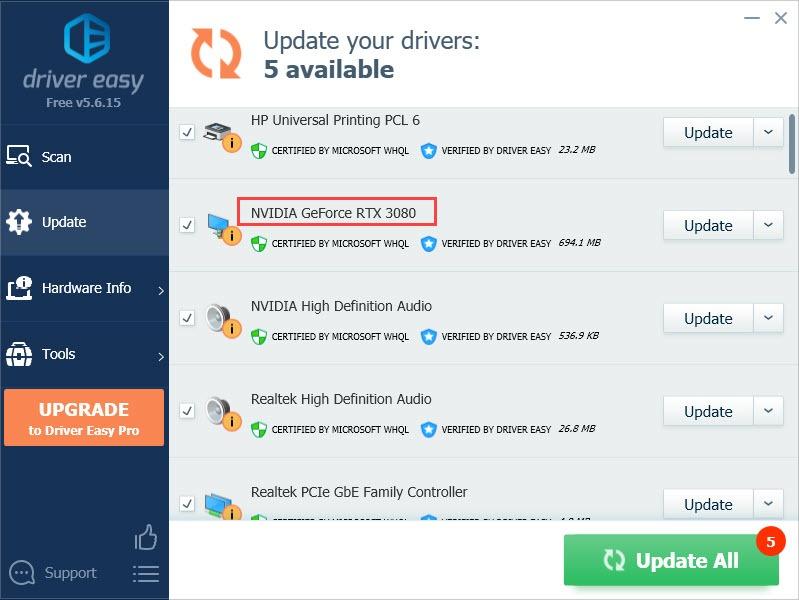 ড্রাইভার ইজির প্রো সংস্করণ সম্পূর্ণ প্রযুক্তিগত সহায়তার সাথে আসে।
ড্রাইভার ইজির প্রো সংস্করণ সম্পূর্ণ প্রযুক্তিগত সহায়তার সাথে আসে। - আপনার কীবোর্ডে, টিপুন উইন্ডোজ লোগো + আর রান বক্স খুলতে একযোগে কী।
- টাইপ টাস্কএমজিআর এবং এন্টার চাপুন।
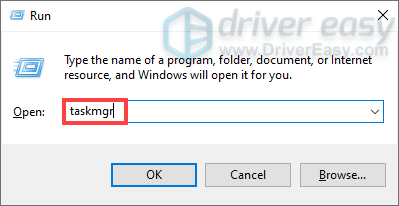
- প্রসেস ট্যাবের অধীনে, আপনি অগত্যা ব্যবহার করেন না এমন প্রোগ্রামগুলিতে ডান-ক্লিক করুন এবং নির্বাচন করুন শেষ কাজ .
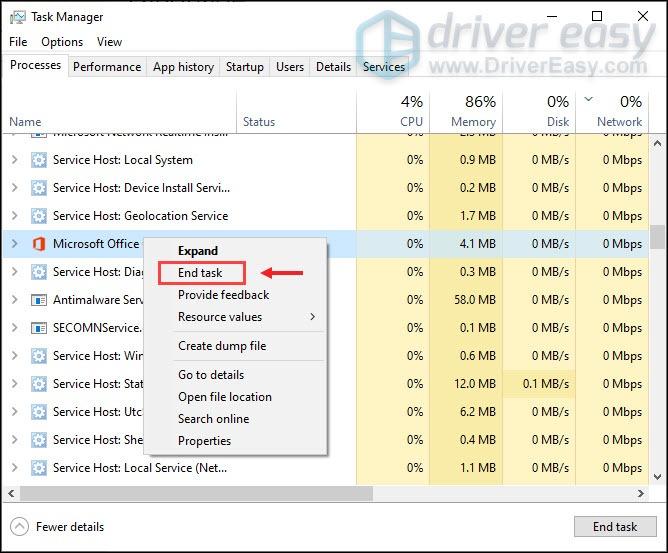
- আপনার ডেস্কটপ থেকে, রকস্টার গেমস লঞ্চার আইকনে ডান-ক্লিক করুন এবং নির্বাচন করুন বৈশিষ্ট্য .
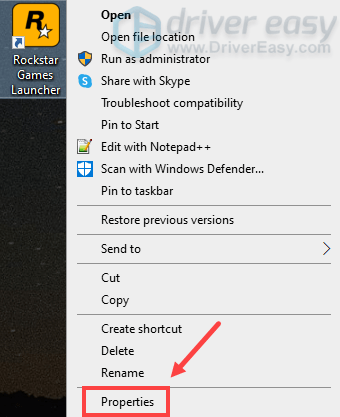
- বৈশিষ্ট্য উইন্ডোতে, নির্বাচন করুন সামঞ্জস্য ট্যাব তারপর পাশের বক্সটি চেক করুন প্রশাসক হিসাবে প্রোগ্রাম চালান .
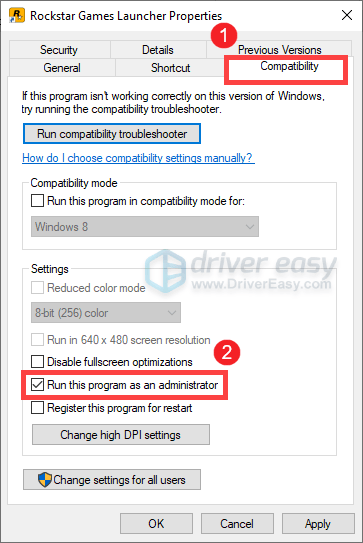
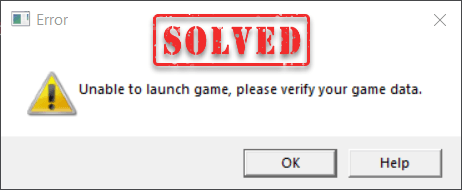
1. আপনার গেম ফাইল যাচাই করুন
স্পষ্টতই, যখন এই ত্রুটি বার্তাটি পপ আপ হয়, আপনি প্রথমে যা করবেন তা হল গেম ফাইলগুলি যাচাই করা। আপনি যদি এটি একাধিকবার করে থাকেন কিন্তু এটি এখনও কাজ না করে, তাহলে যান ঠিক করুন 2 .
আপনি যদি গেম ফাইলগুলির অখণ্ডতা যাচাই না করে থাকেন তবে তা করতে নীচের নির্দেশাবলী অনুসরণ করুন৷
সমাপ্তির পরে, একটি বার্তা সিস্টেম ট্রের উপরে পপ আপ হবে যে আপনার গেমটি যাচাই করা হয়েছে এবং খেলার জন্য প্রস্তুত।
যাইহোক, যদি ত্রুটি বার্তাটি গেম চালু করতে অক্ষম হয়, অনুগ্রহ করে আপনার গেমের ডেটা যাচাই করুন। এখনও প্রদর্শিত হয়, নীচের পরবর্তী সমাধান চেষ্টা করুন.
2. সমস্ত উইন্ডোজ আপডেট ডাউনলোড এবং ইনস্টল করুন
লঞ্চারের মধ্যে কোনো সেটিংস টুইক করার আগে, আপনাকে উইন্ডোজ আপডেট উপলব্ধ আছে কিনা তা পরীক্ষা করা উচিত। উইন্ডোজ আপডেট বাগ ফিক্স এবং নতুন বৈশিষ্ট্য সঙ্গে আসে. সমস্ত উইন্ডোজ আপডেট ডাউনলোড এবং ইনস্টল করা সম্ভবত আপনার যে কোনও সমস্যা সমাধানের জন্য সেরা শট।
পুনরায় চালু করার পরে, আপনার গেমটি চালু করুন এবং এটি আপনার জন্য কাজ করে কিনা তা পরীক্ষা করুন। যদি ত্রুটি বার্তাটি এখনও পপ আপ হয়, তাহলে নীচের পরবর্তী সংশোধন করার চেষ্টা করুন।
3. আপনার ড্রাইভার আপডেট করুন
আপনার গেম ফাইলগুলির অখণ্ডতা অক্ষত এবং আপনার কাছে সর্বশেষ উইন্ডোজ সংস্করণ রয়েছে তা নিশ্চিত করার পরে, আপনার ড্রাইভারগুলি কিনা তা পরীক্ষা করার সময় এসেছে, বিশেষ করে আপনার গ্রাফিক্স ড্রাইভার , আপ টু ডেট পুরানো ড্রাইভার ব্যবহার করা আপনার প্রোগ্রামগুলির সাথে বিভিন্ন ধরণের সমস্যা সৃষ্টি করতে পারে। অতএব, কোন ড্রাইভার আপডেট উপলব্ধ আছে কিনা তা পরীক্ষা করা উচিত।
আপনার ড্রাইভারগুলি আপডেট করতে, আপনি ডিভাইস ম্যানেজারে গিয়ে স্বয়ংক্রিয়ভাবে এটি করতে পারেন বা আপনার সিস্টেমের জন্য সঠিক ড্রাইভারগুলি ডাউনলোড এবং ইনস্টল করতে সরাসরি নির্মাতাদের অফিসিয়াল ওয়েবসাইটে যেতে পারেন। এটা স্পষ্টতই সময়সাপেক্ষ। আপনার নিজের থেকে ড্রাইভার আপডেট করার সময় বা ধৈর্য না থাকলে, আপনি ব্যবহার করতে পারেন ড্রাইভার সহজ , একটি স্বয়ংক্রিয় ড্রাইভার আপডেটার টুল যা আপনাকে স্বয়ংক্রিয়ভাবে পুরানো ড্রাইভার সনাক্ত করতে, ড্রাইভার আপডেট ডাউনলোড এবং ইনস্টল করতে সহায়তা করে। ড্রাইভার ইজির সাথে, আপনাকে ড্রাইভার আপডেটের জন্য আপনার সময় নষ্ট করার দরকার নেই কারণ এটি আপনার জন্য সমস্ত ব্যস্ত কাজ করবে।
আপনি যদি সাহায্যের প্রয়োজন হয়, যোগাযোগ করুন ড্রাইভার ইজির সহায়তা দল এ support@letmeknow.ch .
আপডেট শেষ হওয়ার পরে, আপনার পিসি পুনরায় চালু করুন। যদি ত্রুটি বার্তাটি এখনও ঘটে থাকে, তাহলে নীচের পরবর্তী সংশোধন করার চেষ্টা করুন।
4. ব্যাকগ্রাউন্ড অ্যাপ্লিকেশন অক্ষম করুন
রকস্টার গেমস লঞ্চার ব্যবহার করার সময় আপনি যদি লঞ্চ করার সমস্যার সম্মুখীন হন, তবে এটি ব্যাকগ্রাউন্ডে চলমান একটি তৃতীয় পক্ষের অ্যাপ্লিকেশনের কারণে হতে পারে। এই পরিস্থিতিতে, আপনি নীচের নির্দেশাবলী অনুসরণ করে ব্যাকগ্রাউন্ডে চলমান অ্যাপ্লিকেশনগুলিকে অক্ষম করতে পারেন৷
তারপর আপনার গেম পুনরায় চালু করুন. যদি এটি কৌশলটি না করে তবে পরবর্তী সমাধানে যান।
5. প্রশাসক হিসাবে লঞ্চার চালান
আপনার গেমটি সঠিকভাবে চালু করতে ব্যর্থ হলে, এটি প্রশাসনিক অধিকারের অভাবের কারণে হতে পারে। এটি ঠিক করতে, নীচের নির্দেশাবলী অনুসরণ করে প্রশাসক হিসাবে রকস্টার গেম লঞ্চার চালানোর চেষ্টা করুন।
তারপর ক্লিক করুন প্রয়োগ করুন > ঠিক আছে পরিবর্তনগুলি সংরক্ষণ করতে।
যদি আপনার সমস্যা থেকে যায়, চিন্তা করবেন না। নীচে আপনি চেষ্টা করতে পারেন কিছু অন্যান্য সমাধান আছে.
6. রকস্টার গেমস ফোল্ডারগুলি মুছুন৷
যদি উপরে তালিকাভুক্ত কোনো সমাধান সাহায্য না করে, তাহলে আপনার উচিত সোশ্যাল ক্লাব ফোল্ডারটি মুছে ফেলার চেষ্টা করা প্রোগ্রাম ফাইল এবং প্রোগ্রাম ফাইল (x86) . এটি সাধারণত অবস্থিত সি: প্রোগ্রাম ফাইল রকস্টার গেমস এবং C: প্রোগ্রাম ফাইল (x86) রকস্টার গেমস .
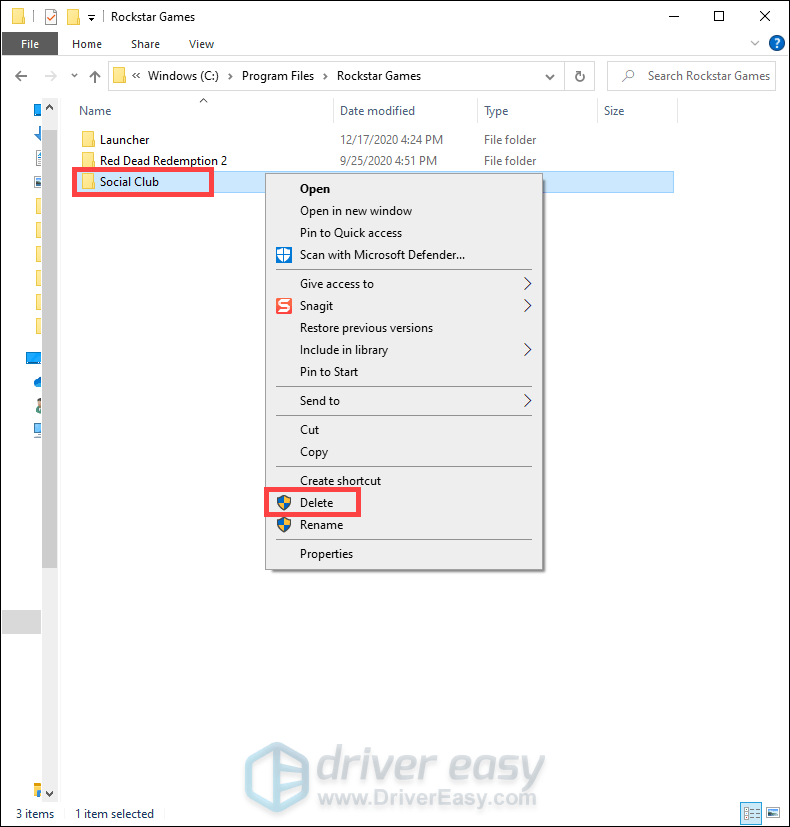
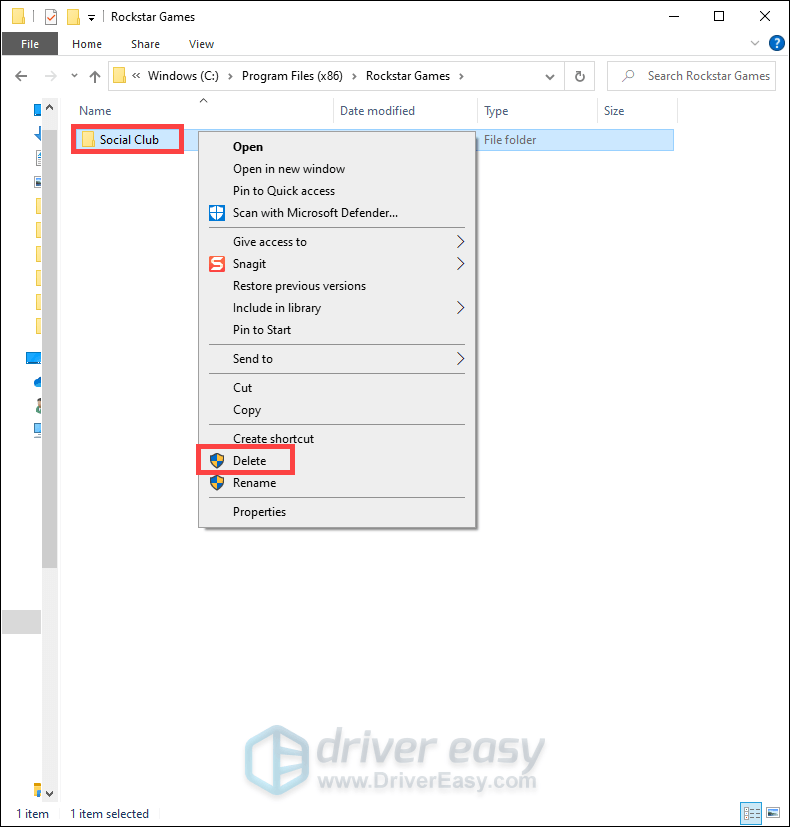
তারপর রকস্টার গেমস লঞ্চার থেকে আপনার গেম চালানোর চেষ্টা করুন। যদি ত্রুটি বার্তাটি এখনও পপ আপ হয়, তাহলে ওয়ানড্রাইভ থেকে রকস্টার গেমস ফোল্ডারটি মুছে ফেলার সময় এসেছে।
নেভিগেট করুন সি:ব্যবহারকারী*আপনার ব্যবহারকারীর নাম*নথিপত্র . তারপরে রকস্টার গেমস ফোল্ডারটি সন্ধান করুন এবং এটি মুছুন।
আপনি এগুলি করার পরে, আপনার গেমটি চালু করুন এবং আপনি কোনও ত্রুটি বার্তা না পেয়ে আপনার গেমপ্লে উপভোগ করতে সক্ষম হবেন।
এটাই. আপনার কোন ধারণা বা প্রশ্ন থাকলে নীচের মন্তব্য বিভাগে আমাদের একটি লাইন ড্রপ করতে নির্দ্বিধায়।
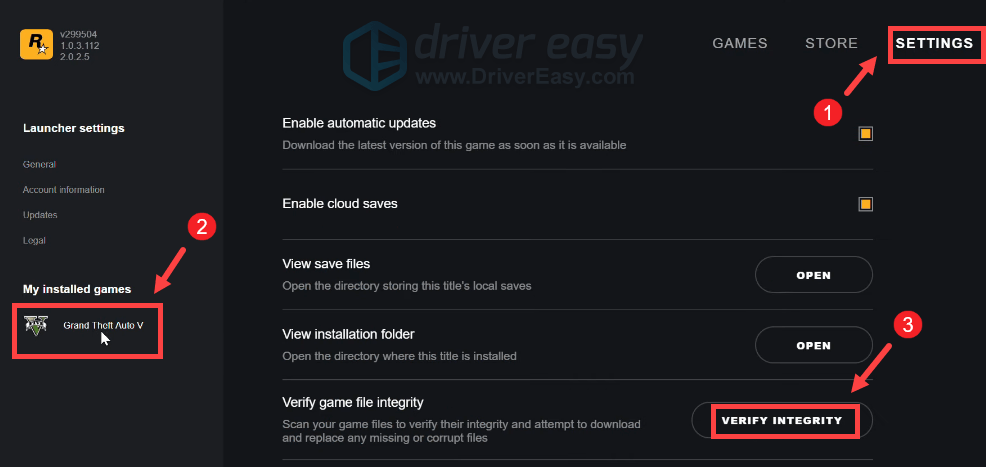
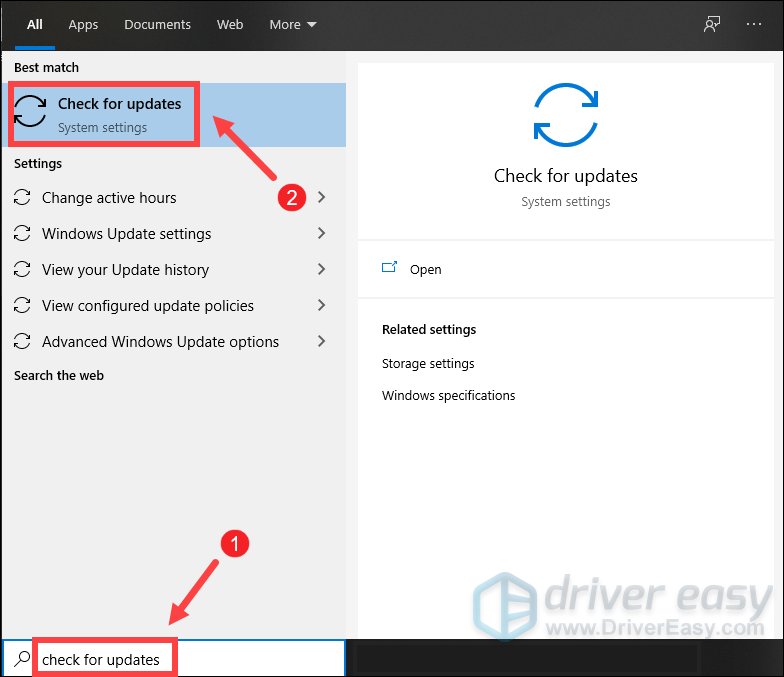
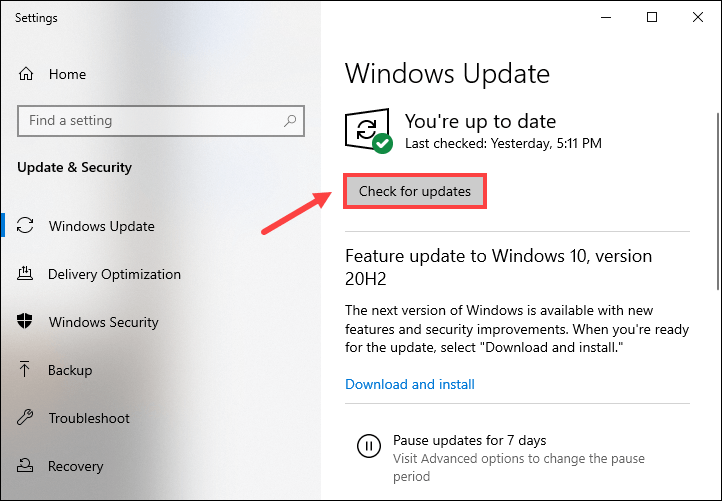
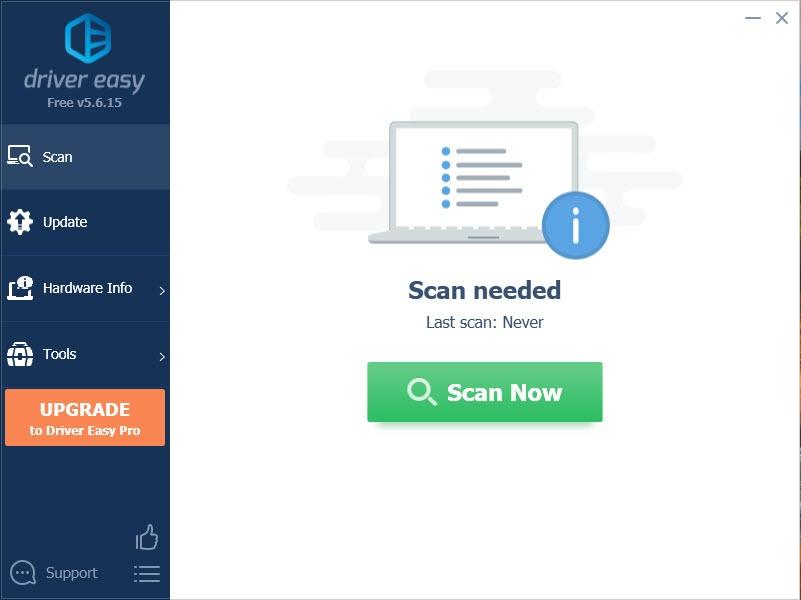
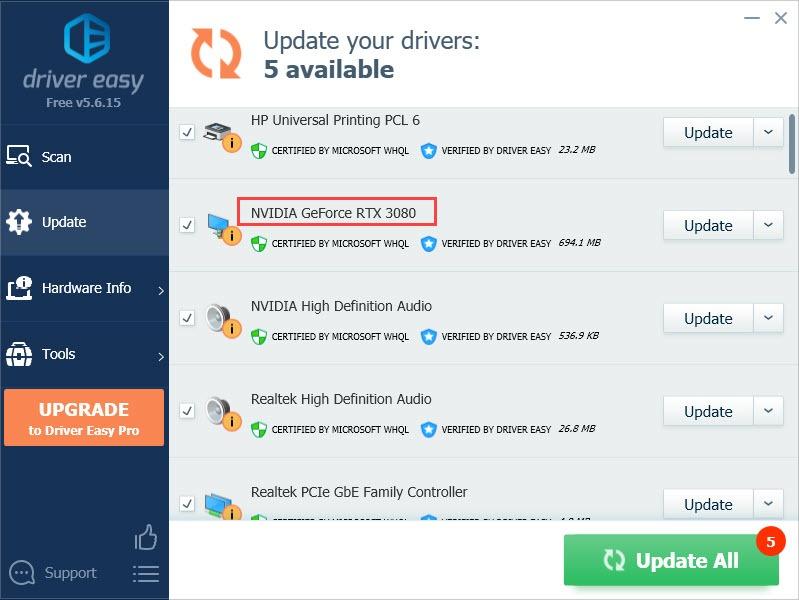
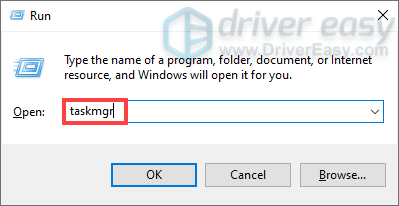
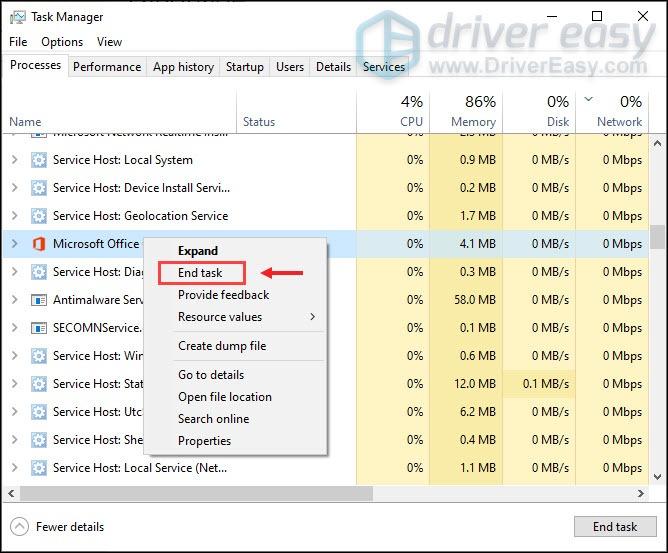
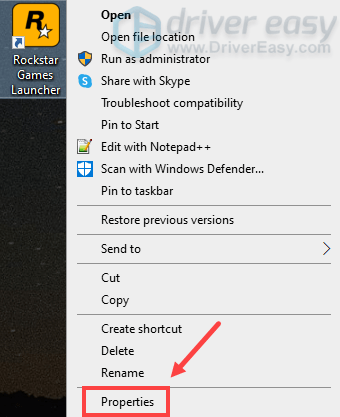
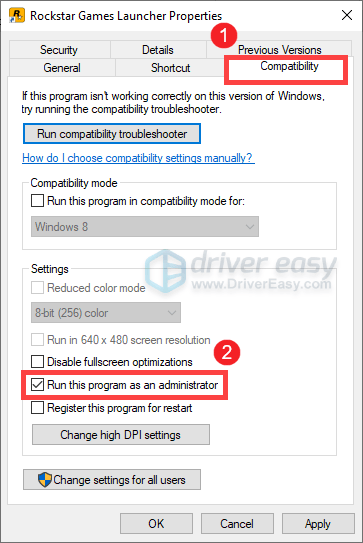


![[৫ সমাধান] কীবোর্ড আর উইন্ডোজ ১০ এ কাজ করে না](https://letmeknow.ch/img/other/23/clavier-ne-fonctionne-plus-sur-windows-10.jpg)



![[সমাধান] ডাইং লাইট সাউন্ড ইস্যু](https://letmeknow.ch/img/knowledge/89/dying-light-sound-issue.jpg)